Freigeben von Webinhalten mit Microsoft Edge in Windows 10
Die Freigabefunktion in Windows 10 von MicrosoftEdge erleichtert das Teilen von Webinhalten per E-Mail, über soziale Medien und über andere Apps und Dienste. Wenn Sie Edge noch nicht kennen, sehen Sie sich hier an, was Sie tun können.
Freigeben von Webinhalten in Microsoft Edge
Wenn Sie sich auf einer Seite befinden, die Sie freigeben möchten, klicken Sie auf die Schaltfläche Freigeben in der rechten oberen Ecke von Microsoft Edge. Wählen Sie dann aus, wie der Dienst, den Sie für die Seite freigeben möchten, auch sein soll.
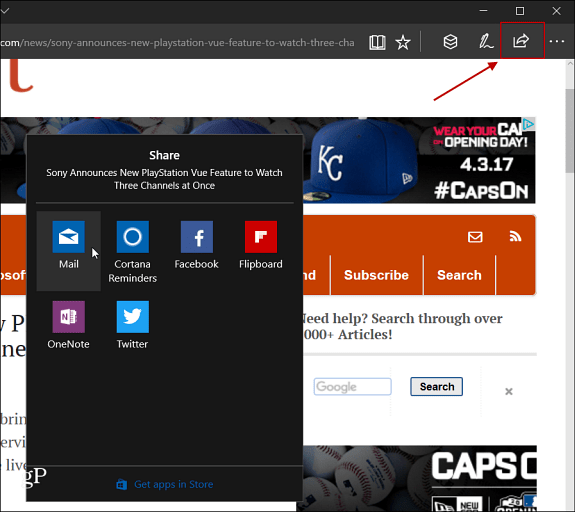
Hier sind einige Beispiele für das Teilen über verschiedene Apps, beginnend mit der Mail-App in Windows 10 Creators Update.
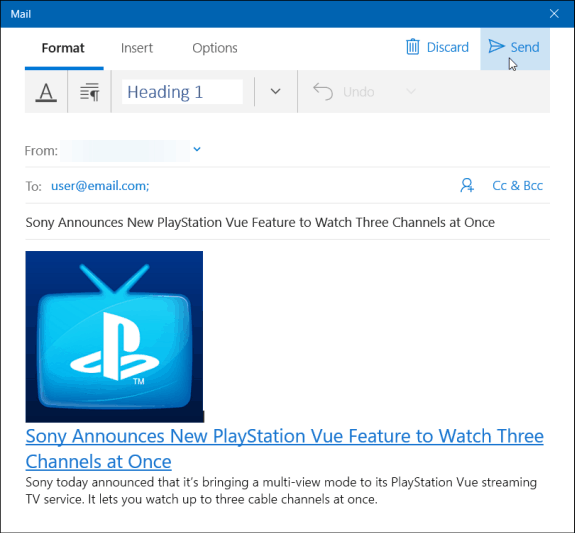
Freigeben einer Webseite von Microsoft Edge mithilfe der Mail-App in Windows 10 Creators Update.
Und hier ist das Beispiel für die Verwendung von Twitter. Der Link zur Seite wird eingeblendet, und Sie können den Tweet nach Ihren Wünschen bearbeiten.
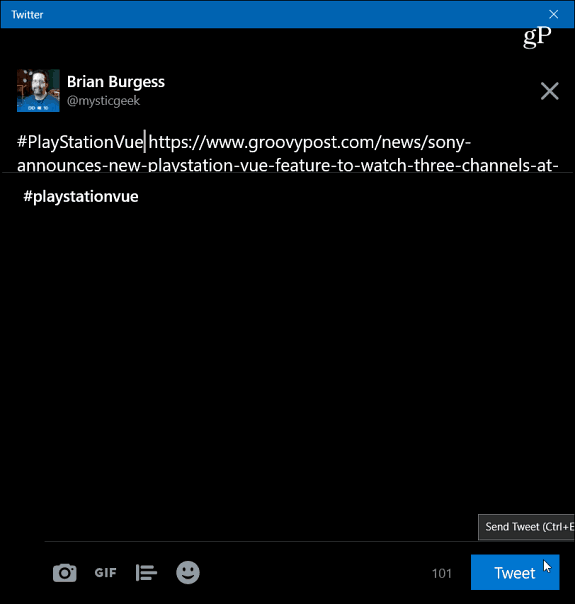
Freigeben eines Webseitenlinks von Microsoft Edge in Windows 10 Creators Update über Twitter.
Wenn Sie Windows 10 Anniversary Update verwenden(Version 1607) Das Freigabesymbol in Edge befindet sich an derselben Stelle, es weist jedoch ein anderes Design auf. Außerdem wird rechts auf dem Bildschirm ein Flyout-Menü mit einer Liste von Apps angezeigt, mit denen Sie die Seite teilen können.
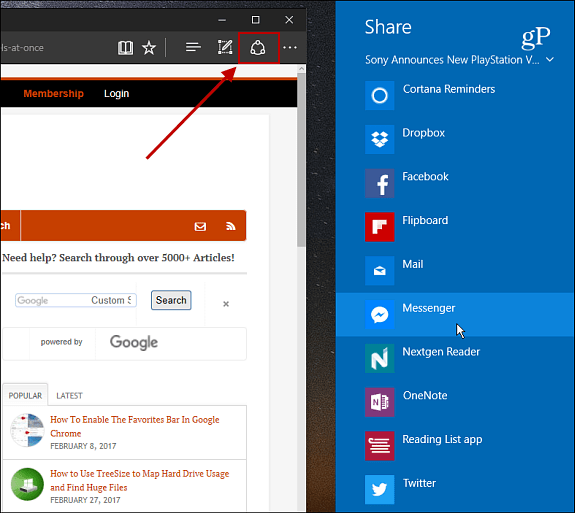
Freigeben einer Webseite von Edge in Windows 10 Anniversary Update.
Teilen Sie einen Screenshot einer Webseite
Sie können auch das Web Note-Tool in Edge to verwendenTeile einen Teil der Seite, bearbeite ihn und markiere ihn. Dies ist nützlich, wenn Sie wirklich auf etwas Bestimmtes hinweisen möchten. In diesem Beispiel verwende ich Creators Update, aber es funktioniert im Wesentlichen genauso wie in Version 1607.
Öffnen Sie auf der Seite, aus der Sie einen Abschnitt entnehmen möchten, das Web Note-Tool, indem Sie auf das entsprechende Symbol neben der Freigabeschaltfläche klicken.
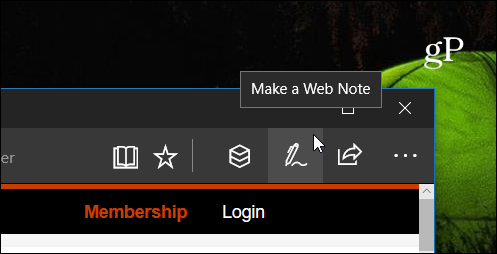
Dadurch wird die Web Note-Symbolleiste geöffnet, und von dort aus können Sie die Schaltfläche "Ausschneiden" auswählen.
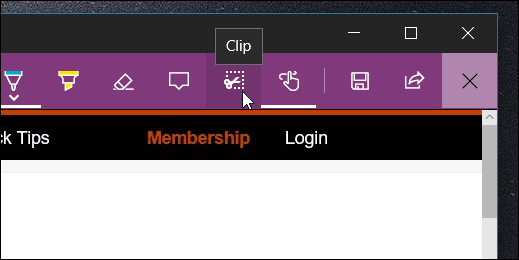
Ziehen Sie dann über den Bereich der Seite, von der Sie einen Screenshot senden möchten.
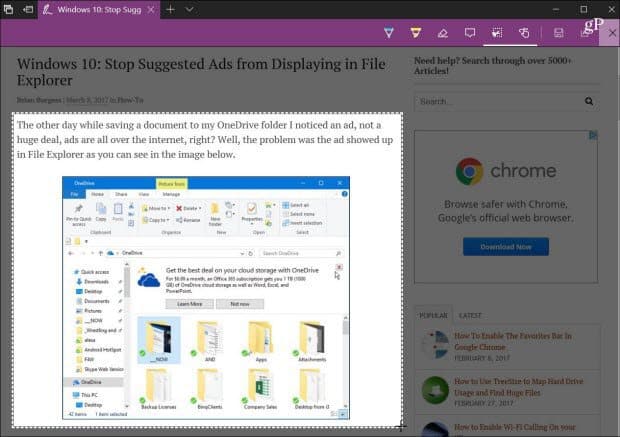
Wählen Sie nun die Schaltfläche "Teilen" (die sich noch auf befindet)die obere rechte Ecke) und wählen Sie die App, die Sie teilen möchten. In diesem Fall habe ich Twitter verwendet. Beachten Sie, dass es den Screenshot enthält, den ich abgeschnitten habe, sowie einen Link zur Originalseite.
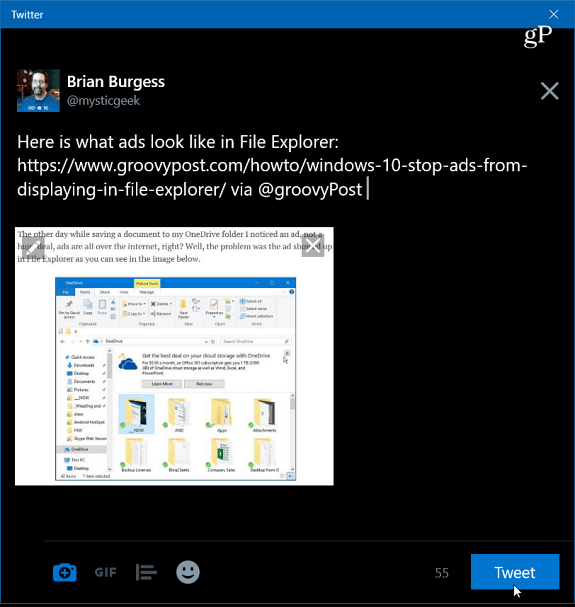
Freigeben eines Screenshots eines Abschnitts eines Artikels über die Twitter-App von Edge.
Edge wurde um einige Verbesserungen erweitertSeit der Einführung in der ersten Version von Windows 10 im Jahr 2015 sind die neuen Funktionen wie das Deaktivieren von Registerkarten und die Unterstützung von Erweiterungen willkommen. Es ist jedoch wichtig zu wissen, wie grundlegende Einstellungen wie das Freigeben verwaltet werden.
Verwenden Sie Microsoft Edge, um Webinhalte aus Windows 10 freizugeben? Hinterlassen Sie uns einen Kommentar und teilen Sie uns Ihre Gedanken mit.










Hinterlasse einen Kommentar